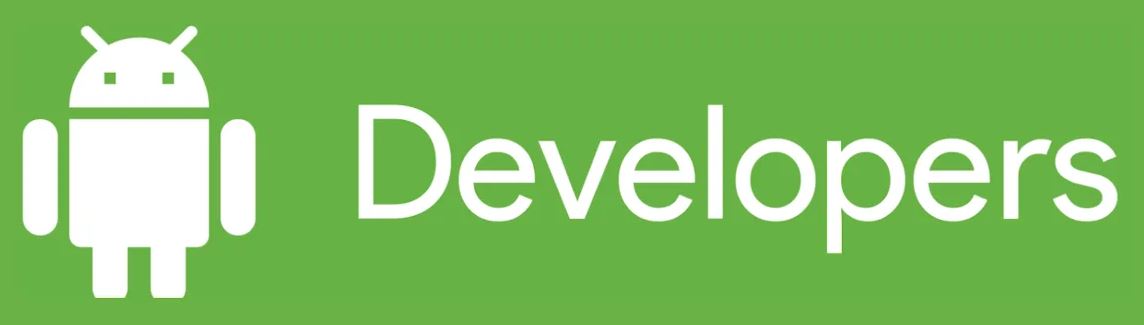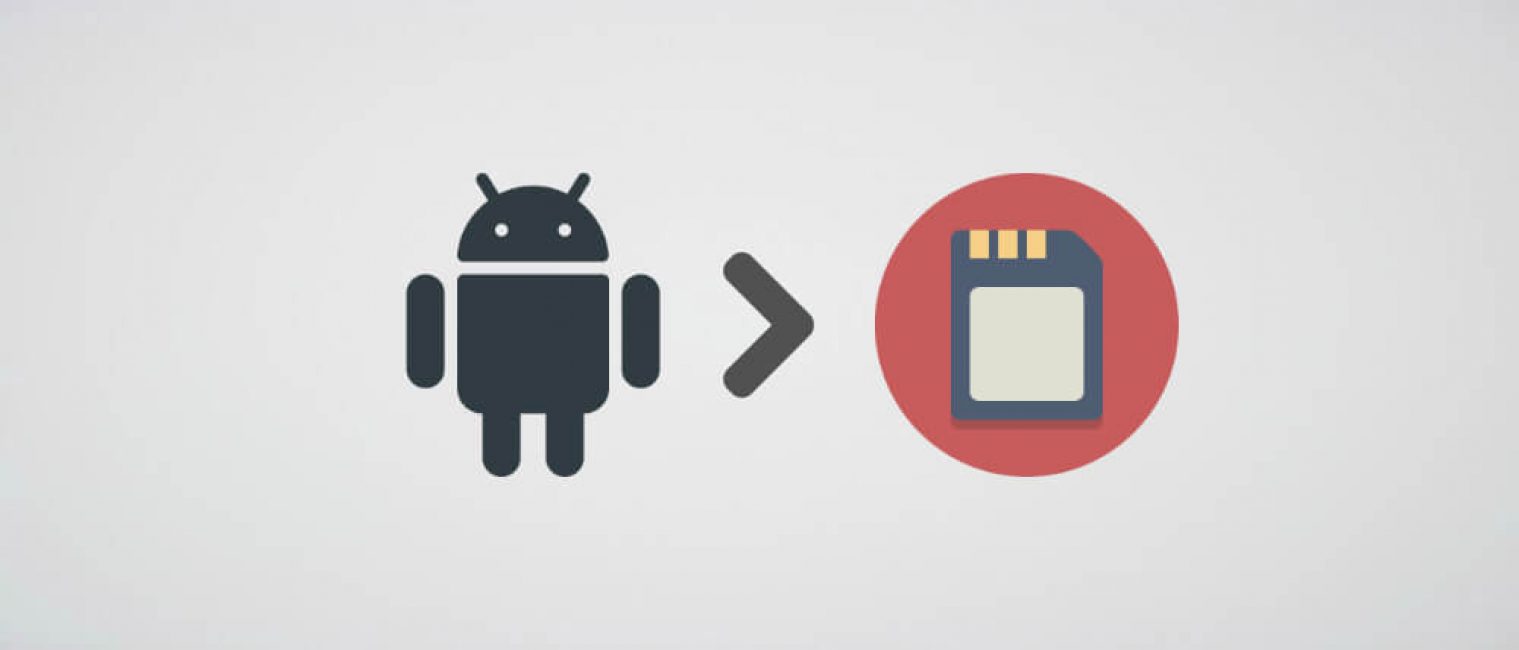В случае необходимости перенести приложение, которое было установлено на мобильных телефонах и планшетах, функционирующих под управлением Андроид, существует несколько способов. Каждый из них обладает персональными особенностями, о которых рекомендуется знать заранее.
Какие способы существуют
Изначально необходимо четко понимать, что с целью беспрепятственного переноса приложений на флешку, требуется обзавестись картой памятью с внушительной скоростью обмена информацией. Оптимальным решением станет покупка накопителя, как минимум, Class 10. Игнорирование правила влечет за собой длительный период ожидания с формированием чувства дискомфорта. В результате невозможности достичь требуемых результатов.
Доступных способов немного. При этом выбор оптимального варианта напрямую зависит от используемой прошивки, которая используется мобильным телефоном. В качестве популярных методов принято выделять:
- перенос с помощью имеющихся по умолчанию инструментов. Вариант является отличным решением в случае, когда имеющаяся прошивка мобильного телефона предоставляет рассматриваемую возможность. Использование метода позволяет выполнить поставленную задачу в полуавтоматическом режиме;
- использование стороннего программного обеспечения. Метод считается актуальным в случае отсутствия стандартных инструментов в мобильном телефоне. В качестве единственного недостатка принято считать необходимость в установке дополнительных приложений.
В целом, каждому владельцу мобильного телефона либо планшета, который функционирует под управлением Android доступно несколько эффективных способов. Чтобы исключить риски допущения ошибок с вытекающими последствиями, целесообразно рассмотреть каждый метод по отдельности. Во многом это связано с наличием определенных сложностей, с которыми может столкнуться даже опытный пользователь переносных гаджетов.
При этом не стоит забывать об отсутствии возможности выполнить перенос некоторого программного обеспечения, установленного по умолчанию. К примеру, к ним принято относить будильник, многочисленные виджеты, а также живые обои и прочие разновидности системных утилит. Попытки обойти установленные запреты не смогут принести должного результата. Однако сторонние приложения могут снизить объем ограничений к минимуму.
Стандартные возможности Android
По праву считается наиболее востребованным и одновременно безошибочным вариантом. Установленная по умолчанию мобильная операционная система, в большинстве случаев самостоятельно знает, как именно требуется действовать, чтобы исключить многочисленные сбои и одновременно обеспечить бесперебойное функционирование. При этом последовательность действий существенно проще, нежели выполнение поставленной задачи с использованием стороннего программного обеспечения.
Если имеющаяся на персональном мобильном телефоне прошивка поддерживает по умолчанию рассматриваемый инструмент, можно с уверенностью говорить об отсутствии каких-либо сложностей. Достаточно придерживаться имеющихся подсказок, чтобы достичь желаемых результатов в максимально сжатые сроки. Исчерпывающая последовательность действий подразумевает под собой:
- Первичное нажатие на имеющуюся иконку раздела настроек, которая расположена на рабочем столе используемого устройства.
- Последующий переход в раздел приложений.
- На следующем этапе требуется выбрать интересующее программное обеспечение с последующим нажатием на него.
- Из представленного перечня доступных функций, необходимо нажать на перемещение непосредственно на карту памяти.
- Перенос требуемого приложения на интересующий накопитель в автоматическом режиме.
- Получение по завершении определенного предупреждающего системного уведомления.
Обратите внимание, операционная система не наделена возможностью перемещения открытого программного обеспечения. Поэтому изначально требуется в случае необходимости инициировать закрытие.
Не стоит забывать, что рассматриваемый метод, несмотря на повышенный уровень популярности, подходит далеко не всем пользователям Андроид. Поэтому целесообразно дополнительно ознакомиться с альтернативными вариантами решения поставленной задачи.
Стороннее программное обеспечение
Специально разработанное стороннее программное обеспечение предоставляет возможность с легкостью переносить приложения с мобильного телефона на карту памяти. При этом наблюдаются определенные сложности. Чтобы исключить допущение ошибок с вытекающими определенными негативными последствиями, целесообразно рассмотреть четкую последовательность действий для каждой популярной программы по отдельности.
Переместить в SD Card
Специализированное приложение, которое доступно бесплатно к скачиванию в официальном магазине Play Market. Отличительной особенностью считается небольшой размер и многофункциональность. Несмотря на это многочисленные отзывы пользователей указывают на нестабильное функционирование.
Чтобы выполнить поставленную задачу требуется соблюдать следующую последовательность действий:
- Изначально требуется скачать приложение с официального магазина с последующей установкой в автоматическом режиме.
- Осуществление запуска приложения с последующим открытием меню с исчерпывающим перечнем доступных функций.
- Выбор опции переноса на карту памяти.
- На следующем этапе предстоит выбрать интересующее программное обеспечение с последующим нажатием на одноименную функцию для решения поставленной задачи.
- Осуществление переноса в автоматическом режиме. Что самое главное, все имеющиеся ранее сохраненные данные не удаляются автоматически, а также подвержены копированию.
- Перезагрузка мобильного телефона, чтобы исключить риски возникновения технических сбоев.
Если интересующее приложение не было скопировано должным образом, рекомендуется повторить запрос с использованием альтернативного программного обеспечения.
AppMgr III
Профессиональное приложение в любой момент можно скачать с официального магазина Play Market. Для этого при желании можно воспользоваться специально разработанной поисковой строкой.
Программное обеспечение отличается наличием русифицированного интуитивно понятного интерфейса, что обеспечивает максимально комфортные условия работы. Чтобы успешно выполнить поставленную задачу, требуется придерживаться следующей последовательности действий:
- Первичная загрузка приложения с одновременной установкой на используемый смартфон либо планшет.
- Открытие программного обеспечения, в результате чего в автоматическом режиме формируется список установленных приложений.
- На следующем этапе требуется нажать на функцию перемещения приложения.
- Автоматический перенос программного обеспечения на выбранный предварительно внешний накопитель.
Ключевым преимуществом приложения является возможность очистить кэш, а также инициировать удаление выбранного приложения без дополнительных подтверждений.